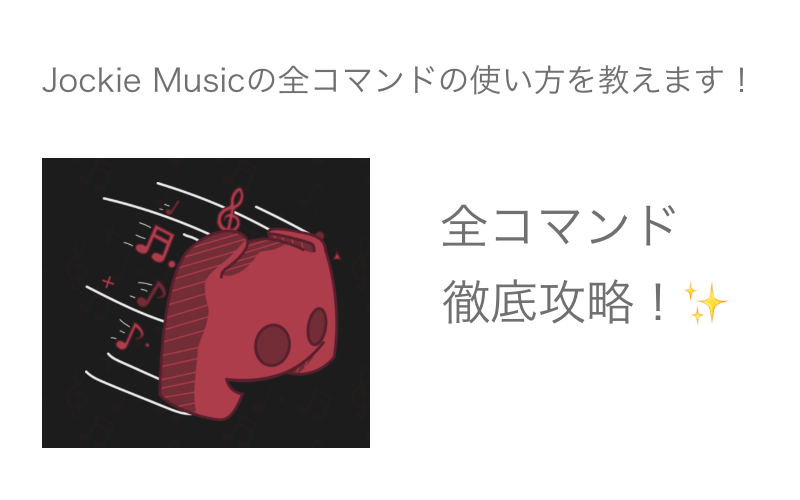音楽を再生することのできるJockie Musicは大変便利なBOTですが、通常の音楽を再生して止めること以外にも様々なコマンドが存在しています。
ですが、内容が複雑だったりドキュメントも英語で書かれていて学習コストが高くて、使いこなすのが大変ですよね。(諦めていませんか?)
この記事ではJockie Musicの全コマンドの使い方を解説しようと思います。
Contents
- 1 コマンド一覧
- 2 Metaカテゴリー
- 3 Playカテゴリー
- 4 TrackStateカテゴリー
- 5 QueueStateカテゴリー
- 6 Removeカテゴリー
- 7 Informationカテゴリー
- 8 Profileカテゴリー
- 9 Collectionカテゴリー
- 10 Gameカテゴリー
- 11 Settingsカテゴリー
- 12 Permissionsカテゴリー
- 13 Ownerカテゴリー
- 14 Prefixカテゴリー
- 15 Serverカテゴリー
- 16 Channelカテゴリー
- 17 Userカテゴリー
- 18 CustomMappingカテゴリー
- 19 CustomCommandAliasesカテゴリー
- 20 Premiumカテゴリー
コマンド一覧
JockieMusicのコマンドは19カテゴリーのコマンドから構成されています。
| カテゴリー名 | 内容 |
| Metaカテゴリー | botの使い方に関するmeta的なコマンドがまとめられています。問題が起きた時のサポートやFAQ及び基本的な設定等があります。 |
| Playカテゴリー | 音楽の再生に関するコマンドがまとめられています。再生をするなどのコマンドがあります。 |
| TrackStateカテゴリー | 再生中の楽曲のステータスを変更するためのコマンドがまとめられています。一時停止やボリュームの変更などのコマンドがあります。 |
| QueueStateカテゴリー | キューを変更するためのコマンドがまとめられています。楽曲の再生順序を変えたり、次の楽曲に行くためのコマンドがあります。 |
| Removeカテゴリー | RemoveカテゴリーではQueue上の曲を削除するコマンドが揃っています。Queue上から特定の曲を削除することができるコマンドがあります。 |
| Informationカテゴリー | Informationカテゴリーでは情報を検索するためのコマンドがまとめられています。歌詞やアーティストなどの楽曲情報を取得したり、ユーザーの再生履歴やQueueの中身を確認するためのコマンドがありますよ。 |
| Profileカテゴリー | Profileカテゴリーではプロフィールに関するコマンドがまとめられています。プロフィールを変更したり、公開範囲を設定するためのコマンドがありますよ。 |
| Collectionカテゴリー | Collectionカテゴリーではコレクションを作成や管理するためのコマンドがまとめられています。コレクションを作成したり管理するためのコマンドがあります。 |
| Gameカテゴリー | Gameカテゴリーではミニゲームをするためのコマンドがまとめられています。ミニゲームをするためのコマンドと特典やランキングを確認するためのコマンドがあります。 |
| Settingsカテゴリー | Settingカテゴリーでは各種設定をするためのコマンドがまとめられています。通知する時の文面を編集するためのコマンドや再生できる曲を制限するブラックリスト機能を提供してくれるコマンドがあります。 |
| Permissionsカテゴリー | Permissionsカテゴリーではユーザーの権限に関するコマンドがまとめられています。ユーザーごとに特定のコマンドを実行できるようにしたり、出来ないようにするなどの設定をするコマンドがあります。 |
| Ownerカテゴリー | Ownerカテゴリーではセッションオーナーの権限に関するコマンドがまとめられています。権限を移行するコマンドや通知チャンネルの追加をするコマンドがありますよ。 |
| Prefixカテゴリー | コマンド実行前につけるプレフィックスの設定に関するコマンドがまとめられています。m!以外のプレフィックスを作成したり設定したりするコマンドがあります。 |
| Serverカテゴリー | サーバーの権限に関するコマンドがまとめられています。各種権限を設定するためのコマンドや通知先を設定するためのコマンドなどがあります。 |
| Channelカテゴリー | JockieMusicの参加できるチャンネルを有効化・無効化するためのコマンドがまとめられています。テキストチャンネルやボイスチャンネルで使用できるものを制限するためのコマンドがあります。 |
| Userカテゴリー | ユーザーに関するコマンドがまとめられています。コマンドのタイピングミスを自動で修正してくれるコマンドなどがあります。 |
| CustomMappingsカテゴリー | 文字列の置換に関するコマンドがまとめられています。特定の文字を実行時に変換してくれるコマンドなどがあります。 |
| CustomCommandAliasesカテゴリー | コマンドのエイリアスを作成したり、削除したりするためのコマンドがまとめられています。エイリアスを個人単位で設定できるコマンドとサーバー単位で設定できるコマンドがあります。 |
| Premiumカテゴリー | 有料課金することで解放される機能に関するコマンドがまとめられています。ビブラートやボーカル抜きなど楽曲に対して様々なエフェクトをかけることのできるコマンドがあります。 |
Metaカテゴリー
Metaカテゴリーではbotの使い方に関するmeta的なコマンドがまとめられています。
問題が起きた時のサポートやFAQ及び基本的な設定等があるので、botの使い方で困ったことがあるときはこちらのコマンドを確認することで解決することができますよ!
| 内容 | |
| faq | faqを確認することができるようになります。 困りごとがあった場合はこのコマンドを使ってみるとよいですよ。 faqのリンクが取得できて質問をドロップダウンから選択できるようになります。 |
| tip | tip(ヒント)を教えてくれるコマンドです。 このコマンドは面白いことに実行ごとに結果が変わります。 |
| help | 全コマンドの一覧と概要が返ってくるコマンドです。 全部で19ページのコマンドの一覧が取得できます。 |
| setup | 各種のセットアップができるコマンドになります。 prefixの変更を選ぶとJockie Musicのデフォルトのコマンドであるm!を他のものに変更可能です。 その他各チャンネルでのコマンドの実行を防ぐ設定もできるようになります。 |
| invite | botを追加で招待できるコマンドです。 Jockie MusicとJockie Music Premiumから選択することができます。 Jockie Musicは無料で4つまで追加することが可能で、Jockie Music Premiumは有料で最大5つまで追加が可能です。 Jockie Music Premiumを使えるようにするにはdonateのコマンドで遷移できるこちらのサイトでの月額での寄付が必要になります。 Jockie MusicとJockie Music Premiumを招待するためのリンクを取得することができます。 |
| support | Jockie MusicのDiscordサーバーへの招待URLを取得することができます。 何かトラブルを抱えていてサイトを見たり調べたりしても解決が見つからなかった時に使用しましょう。 リンクを踏むことでJockie Musicのサーバーに入れます。 |
| categories | コマンドをカテゴリーごとに検索することのできるコマンドです。 やりたいことが決まっている場合はhelpよりもこちらのコマンドで絞り込んで検索すると良いでしょう。 カテゴリーの一覧が取得できるので、ドロップダウンから詳細を絞り込んでの確認が可能です。 |
| ping | ping(アプリとサーバーの通信状況を確認するコマンド)を実行し、HearbeatとAPIの二つの通信状況が確認できます。 Heartbeatとは短い周期で定期的に行われている通信です。ネットワークの接続状態の判定に使用されています。 APIは各種コマンドを実行したりする場合に行われる通信がアクティブかを判定しています。 |
| about | Jockeie Musicの概要を見ることができます。 |
| stats | Jockie Musicのユーザーの統計データを確認することが出来ます。 Discordに存在しているサーバー数やユーザー数などのデータが一覧形式で返ってきます。 会社用の資料を作るときなどその時の正式なサーバー数やユーザー数を知りたいなんてときに使えそうですね。 |
| shards | Jockie Musicの各botごとの細かいデータを見ることができます。 |
| dashboard | Dashboardへのリンクを取得することができます。 リンクを踏むことでWebサイトのダッシュボードのページへリダイレクトされます。 |
| changelogs | 昔はJockieMusicに関する変更履歴を見ることができましたが、現在はコマンドが閉鎖されているようです。 サポート用のChannnelへの案内を入手することができます。 |
| vote | vote(応援、いいねみたいなもの)するためのリンクが得られます。 voteするためのリンクを3つ入手することができ、各リンク先でvoteを行うことができます。 ※3つ目のリンクはサービス終了しているようでリンクが切れています。そのため、leadersboardを確認すると一位は3ですが、現在では最大で2までしか取得することが出来ません。 |
| clean | cleanはDiscord上でBOTのメッセージを削除するコマンドです。 音楽を再生すると曲ごとにメッセージが溜まってしまい、他のメッセージが見にくいなという時にしようするとよいですよ! 実行結果ではいくつのメッセージが削除されたかが表示されて、メッセージも削除されます。 |
| donate | donateは製作者に対して寄付を行うためのコマンドです。 |
| leaderboard | ゲームや投票機能で上位のユーザーを見ることができます。 セレクションを選択するためのメッセージボックスが返ってきます。 「Make a selection」のドロップボックスからGamesかVotesかを選択することができます。 |
| leaderboard votes | voteのランキングを取得することが可能です。voteに関しては上に説明を書いているので参照してみてください。 |
Playカテゴリー
Playカテゴリーではプロフィールに関するコマンドがまとめられています。
楽曲を再生したり、検索することができるコマンドがあります。
| 内容 | |
| play | コマンドを実行すると再生する動画のサムネイルと再生されたタイトルが出てきて音楽が再生されます。 「You are not in a voice channel」と出てきた場合はVoiceチャンネルに入ってから再度実行してみてください。 対応サイトはYouTube,SoundCloud,Twitch,spotifyの4つになります。 |
| playrecent | 最近再生した楽曲の履歴が出てきます。ドロップダウンかplayselect経由で曲を再生することが可能です。 |
| playleave | コマンドを実行後にJockie Music BotがVoiceチャンネルから退出します。通常のPlayコマンドの場合は実行後もVoiceチャンネルに残り、その後3分間再生する曲がなければ退出するので、即座に退出するかどうかの違いがあります。 |
| playselect | playrecentで出てくる履歴をドロップダウン経由で再生するのではなく、履歴番号を指定して再生する方法です。ドロップダウンの方だとコマンドを新たに覚えなくて良いのですが、こちらのコマンドを覚えておくとスムーズに再生を実行することができますよ! |
| playsingle | playlistから一曲だけ再生します。 |
| join | Jockie Music botをVoice Channelに追加します。 playrecentなど、botがvoiceチャンネルに入っていないと使えないコマンドを実行するときに使用します。m!playでもvoiveチャンネルへの追加はできますが、曲が再生されてしまうのと、URLの準備が必要なので、こちらを使うケースは意外とありますよ。 |
| radio | radioを流すことのできるコマンドです。 何か音が聴きたい、でも探すのは面倒なんて時に使用すると2460もの放送局からおしゃれな洋楽やさまざまな国の素敵な音楽を聴くことができます。 |
| leave | joinコマンドの反対コマンドで、VoiceチャンネルからJockie Music Botを退出させます。 放っておいても再生する曲がなくなると3分後に自動で退出されますが、例えば余計な通信をしたくないとか、画面共有時に周りに音楽を聞いていることを知られたくないなどの時には使います。 |
| search | 曲を検索することができます。 |
| insert | 現在再生中の曲の次の曲を指定します。Trackの最後に積むのではなくて次の曲を指定する方法なので扱い方に注意するようにしましょう。 例えば曲A(再生中)、曲B(次の予定曲)となっていた場合に曲Cをinsertコマンドで追加すると、再生順序は曲A、曲C、曲Bとなります。 |
| resume session | 過去に一度停止した楽曲を再び再生することができます。直近3曲分が表示されるので再生したいものを選びましょう。 |
| channel search | 検索したいキーワードにマッチするchannelを探してきてくれます。 |
| autoplaytoggle | YouTubeでのみ使用可能な機能で、関連動画を自動で再生してくれるようになります。 |
| playlist search | YouTubeからランダムなプレイリストを検索してくれて、表示してくれます。 |
TrackStateカテゴリー
TrackStateカテゴリーでは楽曲の再生状態を変化させるためのコマンドがまとめられています。
一時停止や曲を指定位置までスキップするコマンドがありますよ。
| 内容 | |
| pause | 楽曲を一時停止します。再び再生する時はresumeを使用します。 |
| resume | 一時停止中の楽曲を再生します。 |
| volume <音量> | ボリュームを変更することができます。デフォルトは100になっています。使用するには課金が必要です。 |
| forward | 曲の時間を指定時間分だけ進めます。 |
| wind to | 楽曲を指定の位置まで飛ばします。 |
| backward | 再生を指定時間分だけ巻き戻します。 |
| end time | 楽曲の終了時間を指定します。ちょっとした瞬間に3分間で曲が切りたいなどの場合に使用すると良いですよ。 |
| start time | 曲の開始位置を指定したい時に使用します。 |
QueueStateカテゴリー
QueueStateカテゴリーではQueueの状態を変化させるためのコマンドがまとめられています。
次の曲を再生したり、曲のかけ直しなどのコマンドがあります。
| 内容 | |
| next | Queueの次の楽曲を再生します。 |
| skip | Queueの現在の曲をスキップして次の楽曲を再生します。 |
| skip to | プレイリストの中から任意の曲を再生します。プレイリストの楽曲リストが表示されるので、ドロップダウンの中から再生したい曲の番号を指定すると再生することができます。 |
| previous | nextの反対コマンドです。次の曲を再生したい時はnext、前の曲に戻りたい時はpreviousを使用します。 |
| vote skip | voteした後にスキップします。スキップする曲に対してhas been vote-skippedという表記がなされ、コマンドが実行されたことがわかります。 |
| rewind | 現在再生中の曲を最初から再生しなおします。 |
| restart | Queueを最初から再生しなおします。rewindと似ていますが、rewindが再生中の曲を最初から再生し直すのに対して、restartはプレイリストを最初から再生しなおします。 |
| repeat queue | 現在のQueueをリピート再生します。 |
| repeat current | 現在再生中の曲を繰り返し再生します。 |
| repeat disable | 再生中の曲のリピートを解除することができます。 |
| select random <設定> | プレイリストからランダム再生するようになります。設定には指定なし、enable、disableのいずれかを選択することが可能です。指定なしの場合はenableと同じになります。 |
| shuffle repeat | 楽曲をシャッフルリピートして再生するようになります。返却値にはシャッフルリピートが有効になったことが表示されます。 |
| remove after played | 再生が終わった楽曲がQueue上から削除されます。Queue上からなくなるとnextやpreviousのようなコマンドで移動することができなくなります。 |
| sort <type> | 楽曲のsortをします。sort typeにはlength,author,titleを指定することができます。 |
| move <from> <to> | プレイリストの曲の再生順を変更します。例えば1曲目の曲を5番目にしたい時はm!move 1 5を実行します。 |
| swap <順番1> <順番2> | 二つの楽曲の順番を入れ替えます。例えばm!swap 2 4とすると2曲目と4曲目の再生される順番が入れ替わります。 |
| reverse | Queueを頭から順番に再生するのではなく、後ろから再生します。 |
| shuffle | シャッフル再生をします。reverseが後ろから再生されるのに対して、shuffleはランダムな曲を再生するようになります。 |
| reorder <option> | 順序を変更します。optionにはfairとadded firstのいずれかを設定できます。added firstを行うと曲を先頭に設定します。 |
| mass move <from start> <from end> <to> | 複数の楽曲の順序をまとめて移動します。例えばm!mass move 3 6 1の場合は3~6番目の4曲を先頭に持っていきます。 |
Removeカテゴリー
RemoveカテゴリーではQueue上の曲を削除するコマンドが揃っています。
Queue上から特定の曲を削除することができますよ。
| 内容 | |
| clear | Queueを削除します。 |
| remove | Queueから楽曲を削除します。実行するとQueueのリストが表示されるのでドロップダウンから削除する楽曲を選択します。 |
| mass remove <index> | Queueから番号を指定して削除します。indexにはQueue上の番号を指定します。 |
| remove current | 現在再生中の曲をQueue上から削除します。 |
| remove duplicates | Queue上の重複する曲を削除します。 |
| remove keyword <keyword> | タイトルに特定のキーワードを含む曲を削除します。 |
| remove last | Queueの最後の曲を削除します。 |
| remove user <user名> | 特定のユーザーにリクエストされた曲を全て削除します。 |
Informationカテゴリー
Informationカテゴリーでは情報を検索するためのコマンドがまとめられています。
歌詞やアーティストなど楽曲情報を取得したり、ユーザーの再生履歴やQueueの中身を確認するためのコマンドがありますよ。
| 内容 | |
| lyrics <曲名> | 曲名を指定すると、歌詞の情報が出てきます。同一の曲名が複数ある場合はドロップダウンから該当する曲を選択します。 |
| song info <曲名> | コマンドの後ろに曲名を指定して、楽曲の情報が取得できます。同一の曲名が複数ある場合はドロップダウンから該当する曲を選択します。 |
| top songs | Jockie Musicで人気の楽曲が表示されます。 |
| album info <アルバム名> | コマンドの後ろにアルバム名を指定して、楽曲の情報が取得できます。 |
| artist info <アーティスト名> | アーティストの情報を確認することができます。 |
| search lyrics <歌詞の一部> | 歌詞の一部から曲名を検索することが可能です |
| save | このコマンドを実行するとJockieMusicから楽曲情報をDMでもらうことが出来ます。 |
| queue | 現在のQueueの状態を確認することが出来ます。次の曲に行きたい場合はnext、前の曲を再生したい場合はpreviousを実行します。 |
| next up | 次に再生される曲の情報を表示します。 |
| upcoming | 現在の曲より後に再生される曲が表示されます。Queueコマンドは全曲を表示しますが、upcomingは現在の曲より後の曲のみを表示します。 |
| requested <ユーザー名> | ユーザーごとにQueueに積んだ曲を表示します |
| timestamps | タイムスタンプが設定されている曲に対して、タイムスタンプの情報を取得することが出来ます。YouTubeでのみ使用することのできるコマンドです。 |
| video info | 再生中の楽曲の情報を取得することが出来ます。コマンドの実行にURL等は不要ですよ。 |
| now playing | 現在再生中の楽曲についての情報と誰がリクエストしたかの情報を確認することが出来ます。 |
| queue information | Queueに関する情報(設定値)を取得することが出来ます。積まれている楽曲情報を確認する系のコマンドとは異なります。 |
| recently played | 最近再生された楽曲の履歴を取得することが出来ます。 |
| session statistics | Jockie Music Botの稼働の統計情報を確認することが出来ます。 |
| session information | サーバーセッションに関する情報が取得できます |
Profileカテゴリー
Profileカテゴリーではプロフィールに関するコマンドがまとめられています。
プロフィールを変更したり、公開範囲を設定するためのコマンドがありますよ。
| 内容 | |
| profile | 自分のプロフィールが取得できます。取得できる項目はよく使っているサーバー、Discordのトップフレンド、よく再生されたトラックを確認することができます。 |
| profile set server visibility <指定> | サーバー情報の公開について設定することができます。visibilityの後にはprivate、public、defaultのいずれかを指定することができます。 |
| profile set avatar background <ステータス> | 背景の設定をできるようにします。ステータスには使用できるのはon,off,enable,disable,true,falseのいずれかを使用することができます。 |
| profile set avatar border <ステータス> | アバターの画像を変更することができます。新しいアイコンを設定して、m!profileで確認すると変更が確認可能です。 |
| profile set avatar shape <形> | プロフィールアイコンの形を変更することができます。形はcircle,square,defaultの3つから選ぶことができます。 |
| profile set background <背景の設定> | 背景を設定するコマンドになっています。背景の設定には使用したいURLや色名(redや#~~のようなカラーコード等)を渡します。コマンドを実行するにはpatreonの$5プランに加入する必要があります。 |
| profile set color <色名> | プロフィールの色を設定します。色名には、red,blue,pink,orangeの4つの色か#~~のようなカラーコードで指定することができます。コマンドを実行するにはpatreonの$5プランに加入する必要があります。カラーコードはこちらのサイトのカラーピッカーを使うと便利ですよ。 |
| profile set privacy <Type> <Visibility> | プロフィールの指定項目についてそれぞれの公開範囲を設定することができます。 ・Typeには、プロフィールコマンドで表示されるtracks、friends、serversの3つ ・Visibilityにはprivate、public、defaultの3つ をそれぞれ指定することが可能です。 |
| profile set visibility <設定> | プロフィールの公開について設定します。設定の箇所にはprivate,public,defaultのいずれかを指定することが可能です。privateにすると全てのデータがnodataと表示されるようになります。 |
Collectionカテゴリー
Collectionカテゴリーではコレクションを作成や管理するためのコマンドがまとめられています。
コレクションとは自分独自のプレイリストを保存できる機能です。
| 内容 | |
| collections | collectionの一覧を確認することができます。ドロップダウンでcollectionを指定すると中身の楽曲を見ることができるようになります。 |
| collection clone | コレクションをクローンします。実行後、コピーしたいコレクションをドロップダウンで選択します。 |
| collection delete | コレクションを削除することが出来ます。コレクションのリストが入手できるのでドロップダウンから削除したいコレクションを選択します。 |
| collection import <CsvのURL> | csvファイルでプレイリストを管理している場合に一括インポートすることが可能です。 |
| collection merge | 二つのコレクションを合体させます。コマンドを実行するとドロップダウンが出てくるので、取り込まれる方のコレクションを選択します。取り込み先のコレクション名を入力するように要求されるので、入力して、最終確認まで通ればコレクションは合体されます。 |
| collection convert <プレイリストのURL> | YouTubeのプレイリストをCollectionに変換します。 |
| collection create | 空のコレクションを作成します。空の状態でのsaveコマンドでも同じことが可能です。 |
| collection save | コレクションを保存します。 |
| collection load | コレクションを読み込んで楽曲を再生します。 コマンドを実行するとコレクションを選択できるのでコレクションを選択すると再生が始まります。 楽曲の再生方法に関してはこの他collection play <シェアコード>でも再生することが可能です。 |
| collection copy | シェアコードをもとにコレクションを作成します。cloneはコピー元で使用するのがコレクションでしたが、こちらはシェアコードから作成するというものになっています。コレクションを複製するコマンドでやっていることはcloneと同じです。 |
| collection share | 共有コードを発行します。他のBotでもコレクションを扱えるようになります。 |
| collection remove share code | シェアコードを削除します。実行後ドロップダウンからコレクションとシェアコードを選択することで削除することができます。 |
| collection share codes | 過去に発行したシェアコードを確認することができます。今までシェアコードを発行したことがない場合は事前にcollection shareを実行してコードを発行している必要があります。 |
| collection view | シェアコードに含まれている楽曲を確認することができます。 |
| collection rename | コレクションの名前を変更することができます。返却値でドロップダウンボックスが返ってくるので、変更したいコレクションを選択します。変更後の名前を聞かれたら入力してコレクションの名前の変更は完了です。 |
| collection add <コレクション名> <曲のURL> | コレクションに楽曲を追加することが可能です。曲のURLの箇所にはプレイリストを指定することも可能です。プレイリストを指定した場合は一括で曲が追加されます。 |
| collection add current | 現在再生中の曲をコレクションに追加します。コマンドを実行するとコレクションのリストとドロップダウンが入手できるので、追加先にしたいコレクションを選択します。 |
| collection add unique | コレクションの中にあってqueueに指定されていない曲を追加します。 |
| collection remove <collection name> <tracks> | コレクションから特定の楽曲を削除します。 |
Gameカテゴリー
Gameカテゴリーではミニゲームをするためのコマンドがまとめられています。
ゲームカテゴリーにはミニゲームをするためのコマンドと特典やランキングを確認するためのコマンドがあります。
| 内容 | |
| games | 自分のゲームのスコアが確認できます。 |
| guess the song | 楽曲が流れてくるのでその曲が何なのかを当てるゲームが始まります。曲名をコメントすればOKですよ。 |
| leadersboard games | ゲームで上位のランカーを確認することが出来ます。 |
Settingsカテゴリー
Settingsカテゴリーではサーバーの各種設定を確認したり設定するためのコマンドがまとめられています。
通知アナウンスの文面の編集や再生できる曲を制限するための設定をすることができます。
| 内容 | |
| settings | サーバーの設定について確認することができます。 |
| settings reset | 全設定を初期化します。実行すると最終確認されるので、初期化する場合はYesを選択します。 |
| set max track length | 再生することのできる曲の最大の長さを設定します。この長さを超えた場合には曲は再生されません。 |
| set min track length | 再生することのできる曲の最低の長さを設定します。この長さを満たない場合には曲は再生されません。 |
| set vote skip <skip> | vote skipコマンドを有効化する稼働かについて設定することができます。設定にはenableかdisableのどちらかを指定することができます。 |
| set vote skip percentage <割合> | vote skipで必要な求められる割合について設定することができます。割合には50%や0.5などを指定します。 |
| set max playlist length | 再生することのできるプレイリストの最大の長さを設定します。この長さを超えた場合にはプレイリストは再生されません。 |
| set max playlist tracks | 再生することのできるプレイリストの最大の曲数を設定します。この曲数を超えた場合にはプレイリストは再生されません。 |
| set max user tracks | 1人のユーザーがQueueに積むことのできる最大の曲数を設定します。この曲数を超えた場合にはプレイリストは再生されません。 |
| set max user tracks length | 1人のユーザーがQueueに積むことのできる最大の曲の長さを設定します。計算の対象となるのはこれから再生されるもののみで、すでに再生されたものに関しては制限の対象外となります。 |
| set stage announce <設定> | 楽曲が再生された時のアナウンスをどうするかについて設定することができます。設定にはenableやdisableが設定されます。 |
| set stage announce template <template> | 通知アナウンスの文面を変更することが可能です。<template>には${title} や[${duration}] ${title} などを入力します。 |
| set text announce <設定> | 楽曲の再生時のテキストアナウンスの有無を設定することが可能です。設定にはenable,disable,defaultを使用することができます。 |
| set text announce auto delete <設定> | 楽曲の終了時にテキストアナウンスを消すかどうかを設定することができます。このコマンドを設定するとテキストメッセージとしては常に最新のものだけが保持されるようになります。設定にはenable,disable,defaultを使用することができます。 |
| set text announce extended <設定> | 再生時のテキスト情報に情報を増やすかどうかを設定することができます。設定すると、リクエストした人、サムネイル、曲の長さ、Queueにおいて何番目の曲かを表示することができます。設定にはenable,disable,defaultを使用することができます。 |
| set voice announce <設定> | Queue上に再生する曲がなくなった時に音声で通知を入れるかどうかを設定することができます。設定にはenable,disable,defaultを使用することができます。 |
| set default autoplay | 自動で次の曲が再生されるかどうかについての設定を行います。 |
| set default repeat queue | Queueをリピートするかどうかについての設定を行います。 |
| set default select random | 再生時に次の楽曲がランダムで選ばれるかどうかについて設定します。 |
| set default shuffle repeat | Queueをシャッフルリピートをするかどうかについて設定します。 |
| set default remove after played | 再生後BotをVoiceChannelから退去させるかどうかについて設定します。 |
| set default volume <ボリューム> | デフォルトのボリュームについての設定を行います。 |
| set search type <検索先> | 楽曲を検索するsearchcommandなどを使用した際にどこのプラットフォームから曲を検索するかを指定することができます。検索先にはYouTube,SoundClowd,spotifyのいずれかを設定します。デフォルトではYouTubeに設定されています。 |
| blacklist author <アーティスト名> | 特定のアーティストをブラックリストに追加します。ブラックリストに追加されたアーティストの曲は再生できないようになります。仮に再生しようとした時にはブロックされます。 |
| blacklisted authors | ブラックリストに指定されているアーティストを表示します。 |
| unblacklist author <アーティスト名> | blacklist authorコマンドの反対コマンドでブラックリストに追加されているアーティストをブラックリストから取り除きます。 |
| blacklist title <NGワード> | 曲名の一部にNGワードが含まれる曲をブラックリストに追加します。ブラックリストに追加されたNGワードをタイトルに含む曲は再生できないようになります。 |
| blacklisted titles | ブラックリストに指定されている曲名のNGワードを表示します。 |
| unblacklist title <NGワード> | blacklist titleコマンドの反対コマンドでブラックリストに追加されている曲名のNGワードをブラックリストから取り除きます。ブラックリストから削除されることによって再び再生することが可能になります。 |
※
<template>には${title} や[${duration}] ${title} をせて値します。
変更には以下のものを使用することが可能です。
| 変数 | 内容 |
| ${track.title} | 曲のタイトル |
| ${track.author} | 曲の制作者 |
| ${track.duration} | 曲の長さ |
| ${track.source} | 曲のソースもと(YouTube,soundcloudなど) |
| ${track.identifier} | 曲のID |
| ${requester.name} | リクエストした人の名前 |
| ${requester.tag} | リクエストした人のタグ |
| ${requester.id} | リクエストした人のid |
Permissionsカテゴリー
Permissionsカテゴリーではユーザーの権限に関するコマンドがまとめられています。
Permissionsカテゴリーのコマンドではユーザーごとに実行できるコマンドを制限することができますよ。
| 内容 | |
| permissions | ユーザーの権限を確認することができます。 |
| permission allow <target> <command> | 権限を付与します。targetにはeveryoneや特定の人をメンションで指定します。(@~~)comandにはadd trackなどを指定します。 |
| permission deny <target> <command> | 権限を取り除きます。targetやcommandに指定するのはallowと同じです。 |
| permissions allow all <target> | 対象のユーザーに全権限を付与します。 |
| permissions deny all <target> | 対象のユーザーから全権限を剥奪します。 |
| permissions reset | 対象のユーザーの権限を初期化します。 |
Ownerカテゴリー
Ownerカテゴリーではセッションオーナーの権限に関するコマンドがまとめられています。
権限を移行するコマンドや通知チャンネルの追加をするコマンドがありますよ。
| 内容 | |
| claim ownership | セッションのオーナー権限を取得します。 |
| transfer ownership | 他の人にsession owner 権限を譲渡します。 |
| rebind <追加するチャンネル> | 通知を入れるチャンネルを追加します。 |
Prefixカテゴリー
Prefixカテゴリーではコマンド実行前につけるプレフィックスの設定に関するコマンドがまとめられています。
デフォルトのm!が使いにくいなという場合はこちらを参考にオリジナルのプレフィックスを作ってみましょう!
| 内容 | |
| prefix list | prefixのリストを表示します。デフォルトではm!となっています。 |
| prefix server add | サーバーのprefixを追加します。 |
| prefix server remove | サーバーのprefixを削除します。 |
| prefix server set <新しいprefix> | サーバーコマンドのプレフィックスを設定します。 |
| prefix self add | 個人のprefixを追加します。 |
| prefix self combine | 個人のプレフィックスをサーバーのプレフィックスと混ぜます。 |
| prefix self remove | 個人のプレフィックスを削除します。 |
| prefix self reset | 個人のプレフィックスを初期化します。 |
| prefix self set | 個人のプレフィックスで使用するものを設定します。 |
Serverカテゴリー
Serverカテゴリーではサーバーの権限に関するコマンドがまとめられています。
各種アクセス制限を行うコマンドや通知に関する設定を行うコマンドがまとめられています。
| 内容 | |
| session mode | セッションを管理する権限を取得します。セッションを管理する権限がユーザーかサーバーかどちらに付与されているかを判定します。 |
| session mode set <種別> | ユーザーかサーバーにセッションを管理する権限を付与します。種別にはserverかuserを指定します。 |
| permission mode set <種別> | 権限を管理する権限をユーザーかサーバーかもしくはその両方に付与します。種別にはserverかuserかcombineを指定します。 |
| propaties combine mode set <どちらを優先するか> | サーバーとユーザーで権限が混ざっていてそれぞれ異なる設定の時にどちらを優先するかについて設定をします。どちらを優先するかにはprefer userかprefer serverのどちらかを選んで指定します。 |
| disabled commands | 無効にされているコマンドを表示します。 |
| command disable <無効にするコマンド> | そのサーバー上で特定のコマンドを無効にします。 |
| command disable all | そのサーバー上における全てのコマンドを無効にします。 |
| command enable <許可するコマンド> | そのサーバー上で特定のコマンドを許可します。 |
| command enable all | サーバー上での全てのコマンドを許可します。 |
| command toggle | enableやdisableの設定をするコマンドを表示します。 |
| timeouts | セッションがコマンドを受け付けてから次にタイムアウトするまでの時間を確認することができます。 |
| timeout set <type> <time> | タイムアウトの設定を行います。typeにはPlaying,Listeners,Pause,Confirmationの4つのうちのいずれか、timeには03:00や5mなどの形で指定します。初期値に戻したい場合はdefaultと指定します。 |
| auto delete toggle | コマンドの実行後にテキストメッセージを削除してくれるようになります。 |
| page replace delete toggle | page delete toggleの設定を反転させます。 |
| page delete toggle | タイムアウト時に送信されるメッセージを自動で消すかどうかを設定できます。 |
| announce channel reset | 通知をいれるチャンネルの設定を削除します。 |
| announce channel set <channel> <bot> | BOTが通知を入れるチャンネルを設定します。 |
| multi bot ownership toggle | 1人のユーザーが複数のセッションの管理権限を持つことを許可します。 |
| preferred bots server @Jockie Music (1) @Jockie Music (2) | botの優先順位を設定したり、表示したりします。設定時はコマンドの後にメンションで並べます。二つ以上を設定する場合には優先順位が高いほうのbotから使用されていきます。 |
| dashboard statistics access <target> | ダッシュボードへアクセスできる人を設定します。targetにはeveryone、none、defaultのいずれかを設定することが可能です。 |
Channelカテゴリー
ChannelカテゴリーではJockieMusicのチャンネルを有効化・無効化するためのコマンドがまとめられています。
特定のチャンネルにも通知を飛ばしたり、通知文言を変更したいとかの場合はこちらを使うと良いですよ。
設定はテキストチャンネルに関するものとボイスチャンネルに関するものがあります。
| 内容 | |
| text channel set delete original <種別> | チャンネルがdisableになった時に自分のメッセージを削除できる稼働かについての設定をします。種別にはenableかdisableを指定します。 |
| text channel disable | テキストチャンネルを無効化します。無効化されたチャンネルではJockie Musicのコマンドを使用することができなくなります。 |
| text channel disable all | 全てのテキストチャンネルを無効化します。 |
| text channel enable | テキストチャンネルを有効化します。 |
| text channel enable all | 全てのテキストチャンネルを有効化します。 |
| text channel set message | チャンネルが無効化された時に表示する文章を設定します。 |
| text channel set notify type <notify type> | 無効化されたチャンネルでコマンドが実行された時の挙動について設定をします。notify type には ・ignore・・・何もコマンドが実行されていないかのように振る舞う。 ・notify・・・チャンネルが無効化されているため実行できないと通知する。 ・notify and delete・・・チャンネルが無効化されているため実行できないと通知後、メッセージを削除する。 の3つがあります。 |
| text channel set thread policy <thread policy> | スレッド内でのコマンドの実行を許可するかどうかのスレッドポリシーを設定します。thread policy には ・never・・・スレッド内でのコマンドを許可しない。 ・always・・・スレッド内でのコマンドを許可する。 ・inherit・・・親チャンネルの設定をひきつぐ。 の3つがあります。 |
| text channel view | 全ての許可・無効化されているテキストチャンネルを表示します。 |
| voice channel disable | ボイスチャンネルを無効化します。 |
| voice channel disable all | 全てのボイスチャンネルの無効化します。 |
| voice channel enable | ボイスチャンネルを有効化します。 |
| voice channel enable all | 全てのボイスチャンネルを有効化します。 |
| voice channel set message | ボイスチャンネルが無効化された時に表示するメッセージについて設定します。 |
| voice channel view | 全ての許可・無効化されているボイスチャンネルを表示します。 |
Userカテゴリー
UserカテゴリーではUserの設定に関するコマンドがまとめられています。
タイピングミスを修正してくれるauto correct toggleはとても便利なので設定しておくと良いですよ!
| 内容 | |
| preffered bots | botの優先順位を設定したり、表示したりします。設定時はコマンドの後にメンションで並べます。m!preferred bots @Jockie Music (1) @Jockie Music (2) |
| auto correct toggle | タイピングミスを修正してくれるようになります。 |
| volume automatic toggle | VolumeコマンドによってVolumeが変更された時に自動的に即座にボリュームが変更されるようになります。 |
CustomMappingカテゴリー
CustomMappingsカテゴリーでは文字列の置換の設定に関するコマンドがまとめられています。
エイリアスは特定のコマンドが特定の文字列に置き換えられるのに対して、こちらは条件に合致する全ての文字列の変更条件を設定するので注意が必要です。
| 内容 | |
| mappings list | 現在設定されているマッピングのリスト取得できます。 |
| mappings add <変更対象の文字列> <変更後の文字列> | 文字列の変更条件を設定します。 |
| mappings clear | 全てのマッピングを削除します。 |
| mappings remove | マッピングコマンドを個別に削除することができます。m!mappings removeを実行すると返却値でエイリアスのリストが返ってくるので、ドロップダウンから削除したいコマンドを選択します |
| mappings server list | サーバー上のマッピングのリストを取得することが可能です。 |
| mappings server add | サーバーで使えるマッピングを設定します。 |
| mappings server clear | 全てのサーバーコマンドのマッピングを削除することができます。 |
| mappings server remove | サーバー上のマッピングコマンドを個別に削除することができます。 |
CustomCommandAliasesカテゴリー
CustomCommandAliasesカテゴリーではオリジナルのエイリアスの設定に関するコマンドがまとめられています。
JockieMusicのコマンドは命名規則が長いものが多いので、よく使うものはエイリアスとして設定しておくと生産効率があがってよいですよ。
サーバーがついているものはサーバーで共有で使用することができます。serverとついていないものはpersonalなエイリアスとして設定されています。
| 内容 | |
| alias list | 現在設定されているエイリアスのリスト取得できます。取得したコマンドはドロップダウンで選択することで中身のコマンドを確認することができます。 |
| alias add <追加したい名前> <中身のコマンド> | エイリアスを追加します。 |
| alias clear | 全てのエイリアスを削除します。 |
| alias remove | エイリアスコマンドを個別に削除することができます。 |
| alias server list | サーバー上のエイリアスのリストを取得することが可能です。 |
| alias server add | サーバーで使えるエイリアスを設定します。 |
| alias server clear | 全てのエイリアスを削除します。 |
| alias server remove | サーバー上のエイリアスコマンドを個別に削除することができます。 |
Premiumカテゴリー
Plemiunカテゴリーでは有料課金することで解放される機能に関するコマンドがまとめられています。
楽曲に対して様々なエフェクトをかけることのできるコマンドがあります。
| 内容 | |
| perks | patreonに定期課金することで解放できるサーバー機能についての解説を得ることができます。 |
| perks user | patreonに定期課金することで解放できるユーザーの機能についての解説を得ることができます。 |
| boosts | サーバーのboost状況を確認することが可能です。 |
| unboost | サーバーのboostを解除することが可能です。 |
| bass boost | audio effectを使用することができるようになります。 |
| 8d | 8dのオーディオエフェクトを使用することができます。 |
| filters | 現在かかっている全てのオーディオフィルターを確認することができます。 |
| clean filters | 全てのオーディオフィルターを削除します。 |
| distortion | ディストーション(ねじれ)を音声に加えます。 |
| echo | エコーを音声に加えます。 |
| karaoke | 音声からボーカルを削除します。 |
| pitch | 音程を変更します。 |
| palsator | 音声が右から出力されるか左から出力されるかを切り替えます。 |
| rate | スピードと音程を合わせて変更します。 |
| speed | 曲のスピードを音程を変化させることなく変更します。 |
| tremolo | 音声に対してトレモロのエフェクトをかけます。 |
| vibrato | 音声に対してビブラートをかけます。 |
| previous page | ページ付きのメッセージに対して前のページを表示します。 |
| go to page | ページ付きのメッセージに対して指定のページを表示します。 |
| next page | ページ付きのメッセージに対して次のページを表示します |
| cancel | ページ付きのメッセージに対してキャンセルを実行します |
| select | ページ付きの現在選んでいる選択肢に対して確定を実行します |
| renew | ページ付きのメッセージを再送信します |